-
win7深度技术32位纯净安装教程
- 2017-04-16 18:00:05 来源:windows10系统之家 作者:爱win10
最近有很多朋友都在寻找win7深度技术32位纯净安装教程,windows之家小编别提有多开心了!居然有这么多朋友都顿悟了,想要研究系统了?那么小编就一定要帮助大家,下面就给大家带来win7深度技术32位纯净安装教程,希望大家喜欢哦。
1、打开下载的深度系统win7镜像文件,右击选择“解压Deepin_Win7 SP1_Ultimate_X86_201407.iso”。如图1所示
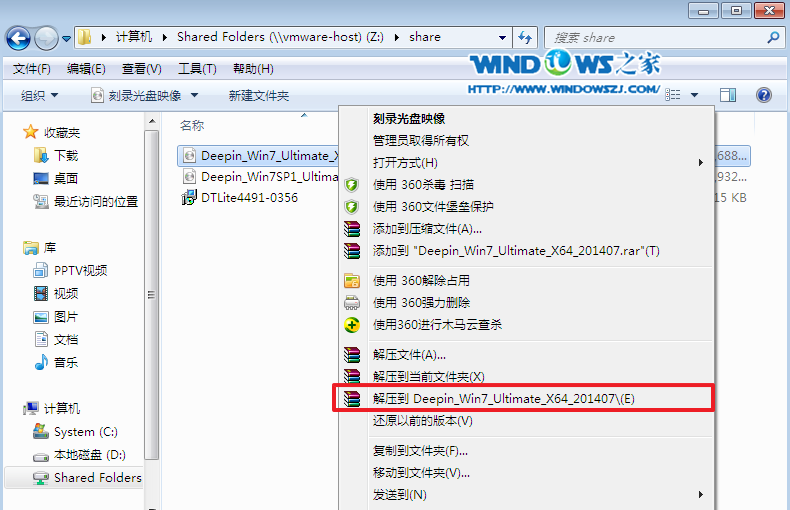
win7深度技术32位纯净安装教程图1
2、双击“setup.exe”.如图2所示
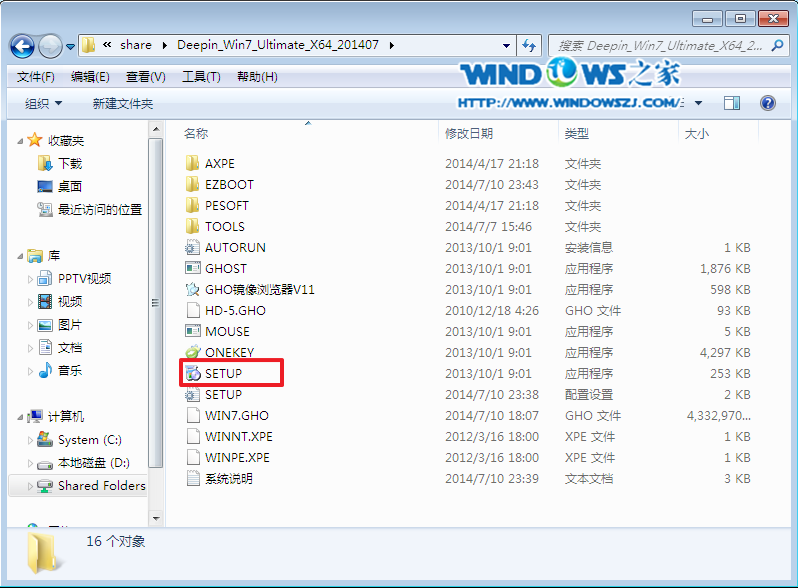
win7深度技术32位纯净安装教程图2
3、点击“安装WIN7 X86系统第一硬盘分区”。如图3所示
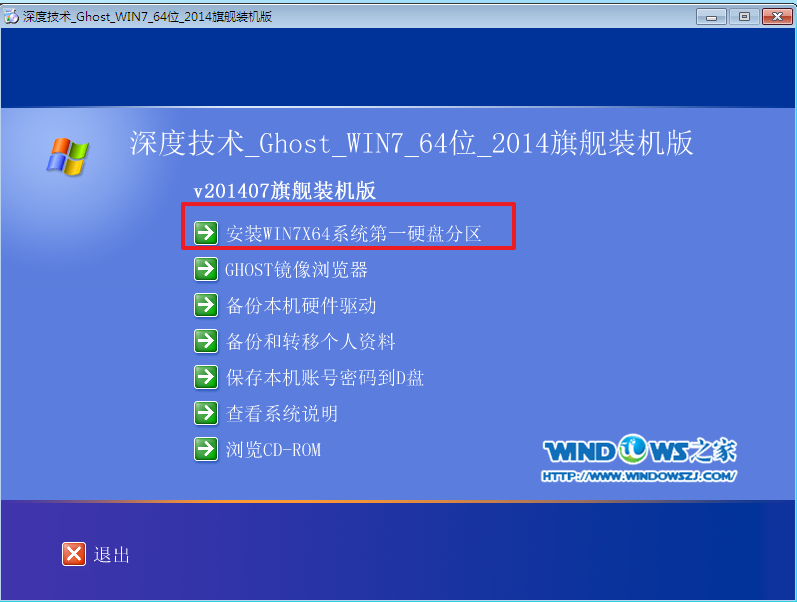
win7深度技术32位纯净安装教程图3
4、选择“安装”,再按“确定”,如图4所示。安装成功后,按“确定”,如图5所示。点击“打开”之后选择映像文件(扩展名为.iso),最后选择“确定”。如图6所示
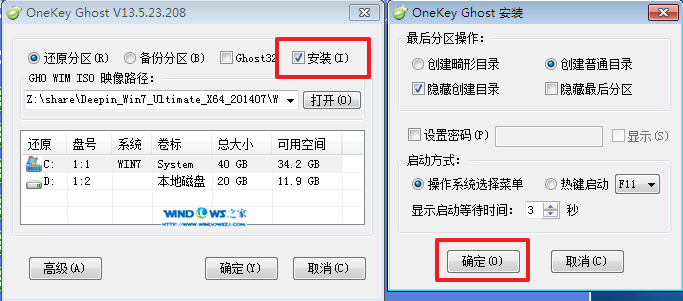
win7深度技术32位纯净安装教程图4
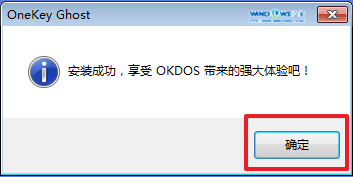
win7深度技术32位纯净安装教程图5

win7深度技术32位纯净安装教程图6
5、选择“是”,立即重启。如图7所示
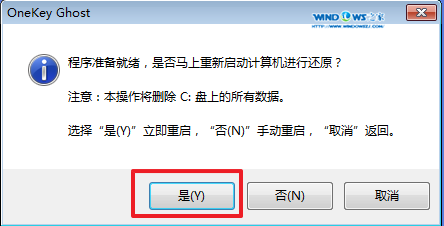
win7深度技术32位纯净安装教程图7
6、因为是完全自动进行安装的,所以安装过程相关顺序这里不做一一解释。我们耐心等待硬盘装windows7系统 完成即可。如图8、图9、图10所示:
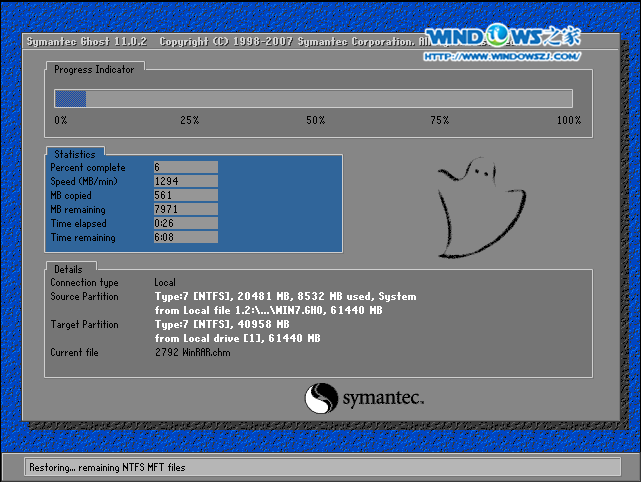
win7深度技术32位纯净安装教程图8
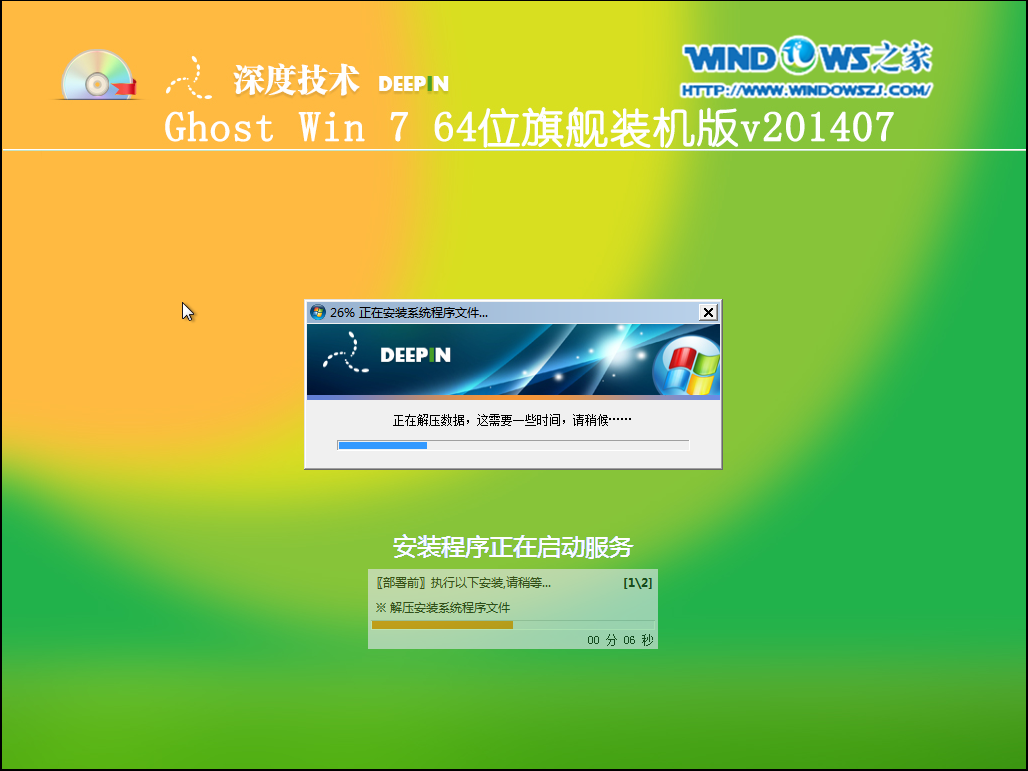
win7深度技术32位纯净安装教程图9
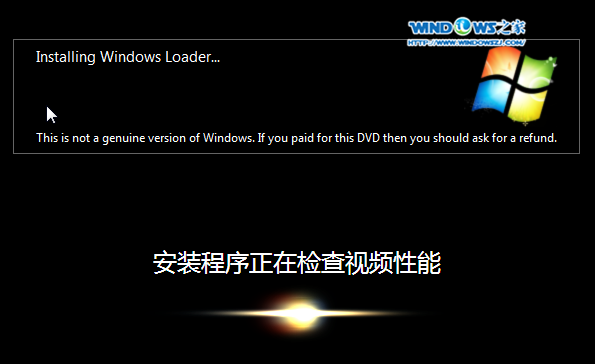
win7深度技术32位纯净安装教程图10
7、重启后,系统就安装好了,如图11所示
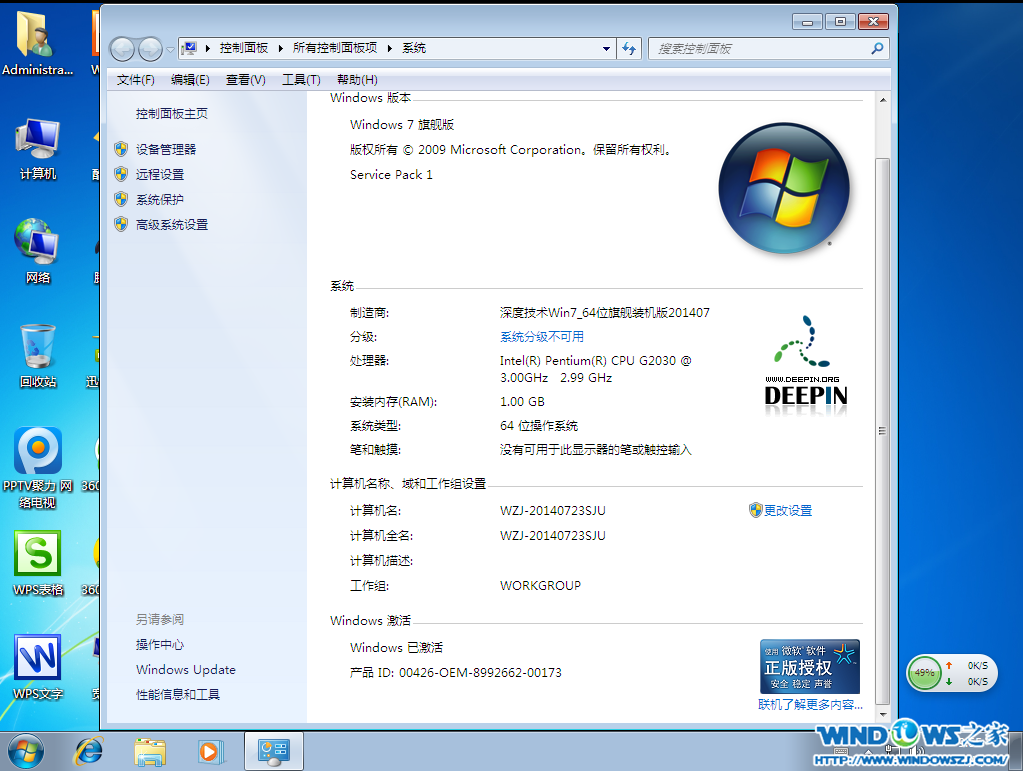
win7深度技术32位纯净安装教程图11
通过上面这篇win7深度技术32位纯净安装教程,我们就已经成功安装win7深度技术32位纯净版系统啦,心里还有点小激动呢!还在犹豫的朋友真是不识货,装系统又不会把电脑装到爆炸,百利而无一害,真不知道还在纠结什么呢。
猜您喜欢
- 如何设置ip地址,小编告诉你怎么解决..2018-05-05
- 一键u盘装机系统最简单好用方法..2017-02-20
- 重装ie浏览器教程2017-02-10
- 网页截图软件,小编告诉你网页截图软件..2018-05-14
- 原版旗舰WIN7系统安装教程2016-11-08
- ghost windows10系统64位如何获得周年..2017-04-26
相关推荐
- 系统之家一键重装大师最新下载.. 2017-07-30
- 雨林木风GHOST WIN7 SP132位装机版最.. 2017-01-15
- 简单实用的电脑公司xp系统安装方法.. 2016-10-22
- 3dmark11,小编告诉你3dmark11 2018-03-14
- 电脑公司ghost win7 x86旗舰版U盘安装.. 2016-09-11
- 一键重装系统win732位图文教程.. 2016-10-26





 系统之家一键重装
系统之家一键重装
 小白重装win10
小白重装win10
 壁虎浏览器 v5.5.8官方版
壁虎浏览器 v5.5.8官方版 股票证券黄金行情分析软件7.07.11.57下载(黄金行情分析软件)
股票证券黄金行情分析软件7.07.11.57下载(黄金行情分析软件) 深度技术Win10 专业版系统下载64位 v1909
深度技术Win10 专业版系统下载64位 v1909 随风HTTPip资源验证工具v1.0 绿色版 (代理验证工具)
随风HTTPip资源验证工具v1.0 绿色版 (代理验证工具) 360浏览器 v13.1.6410.0官方最新版
360浏览器 v13.1.6410.0官方最新版 小白系统ghost win7系统下载32位纯净版1804
小白系统ghost win7系统下载32位纯净版1804 Internet Exp
Internet Exp K-MeleonCCF
K-MeleonCCF  翼游影视浏览
翼游影视浏览 电脑公司ghos
电脑公司ghos 萝卜家园Win8
萝卜家园Win8 晨风QQ透明皮
晨风QQ透明皮 新萝卜家园Wi
新萝卜家园Wi Lrcer v1.0中
Lrcer v1.0中 雨林木风Win7
雨林木风Win7 搜狗浏览器4.
搜狗浏览器4. 小白系统Ghos
小白系统Ghos 系统之家ghos
系统之家ghos 粤公网安备 44130202001061号
粤公网安备 44130202001061号